
【iTunes】バックアップ時のパスワードを忘れた!解析方法を紹介!
Contents[OPEN]
iCloudからバックアップを行う
一番確実なのは、iCloudでバックアップを行うことです。
iTunesでバックアップをとる人の多くは、端末の容量不足という問題が起こっています。
暗号化がかかっていても、iCloudでバックアップを取ることは可能です。
iCloudは雲の上のクラウド上に保存されているもので、iTunesはPCの上にバックアップをとっているので全く別の物なのです。
簡単に言えば、データをしまう押し入れが違うと考えて下さい。
どうしても容量が足りない人は、何かあったときのためにストレージを購入して、しっかりとバックアップを取ることをおすすめします。
iTunesで取る時は手動になるため、いざという時に直前のバックアップがない時がでてきてしまうからです。
互換性がないため壊れてしまうこともあるようです。
iCloudは自動でバックアップしてくれる機能も備わっているので、ストレージと設定さえしっかりとしておけば安心ですね。
iCloudの容量を増やしておくとiCloud写真も同期することで、最新のまま残しておくことも出来るでしょう。ぜひ、検討してみて下さい。
iCloudでバックアップを取る方法を説明します。
「設定」から自分の名前を選択します。
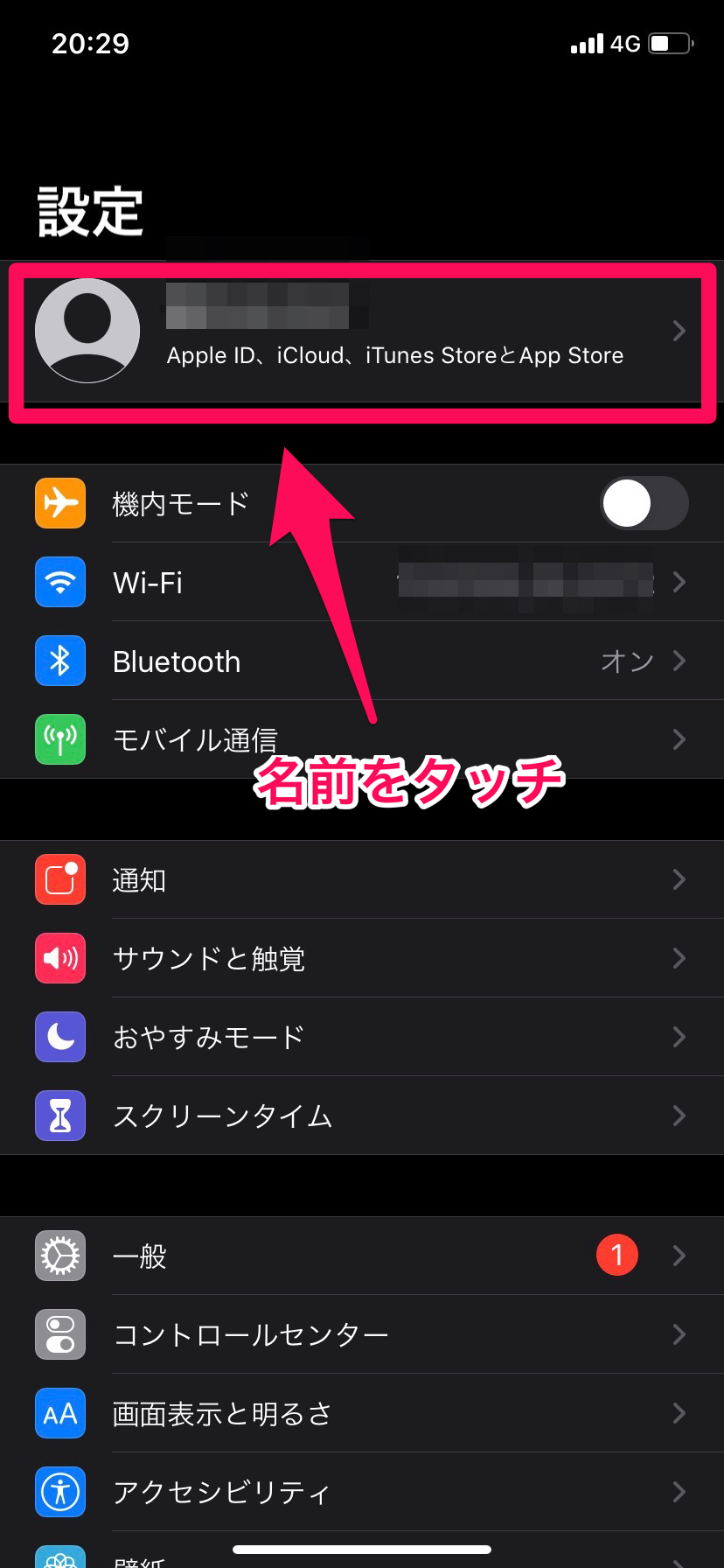
「iCloud」を選択しましょう。
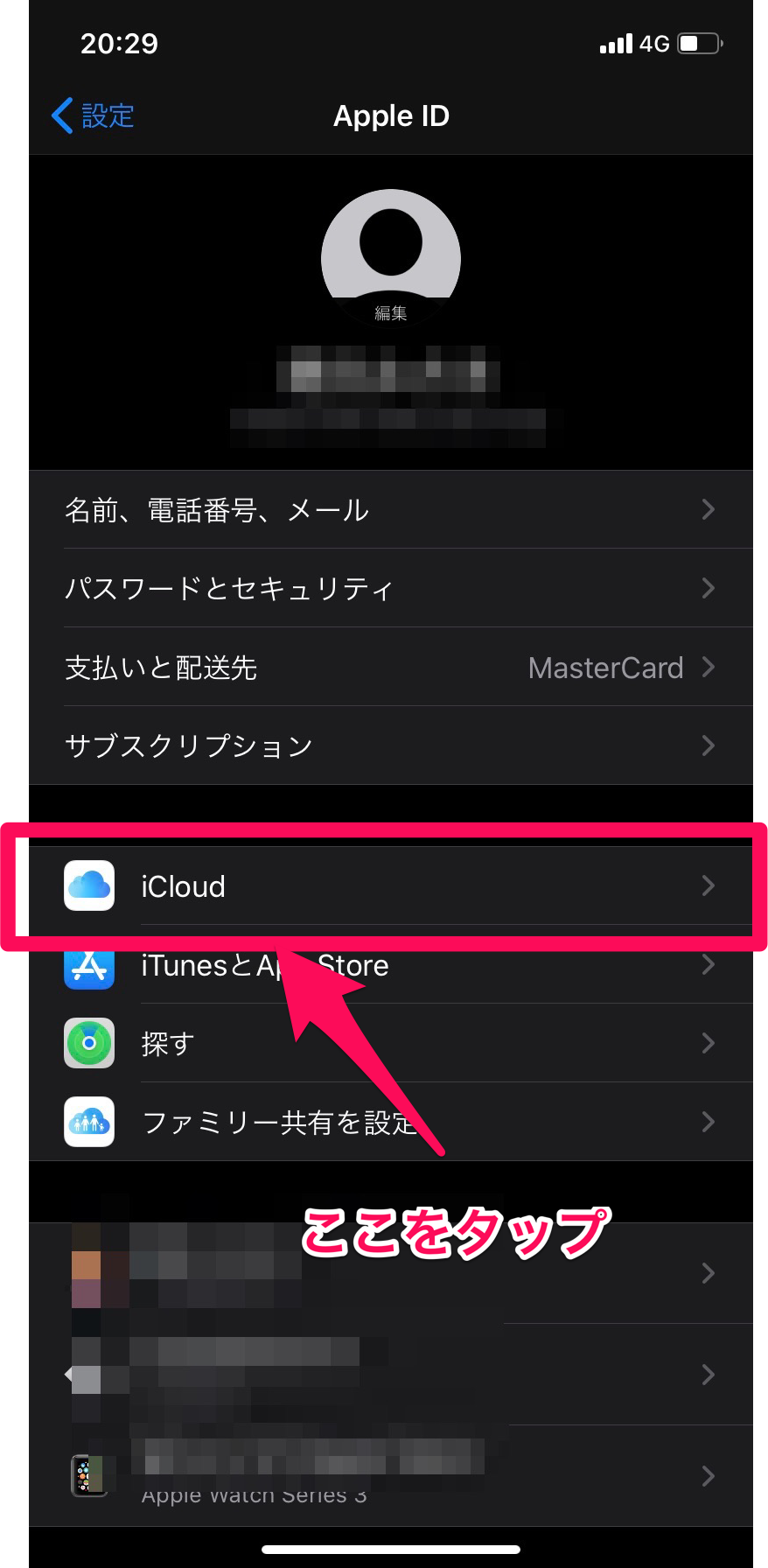
少し下に下がって、「iCloudバックアップ」を選択しましょう。
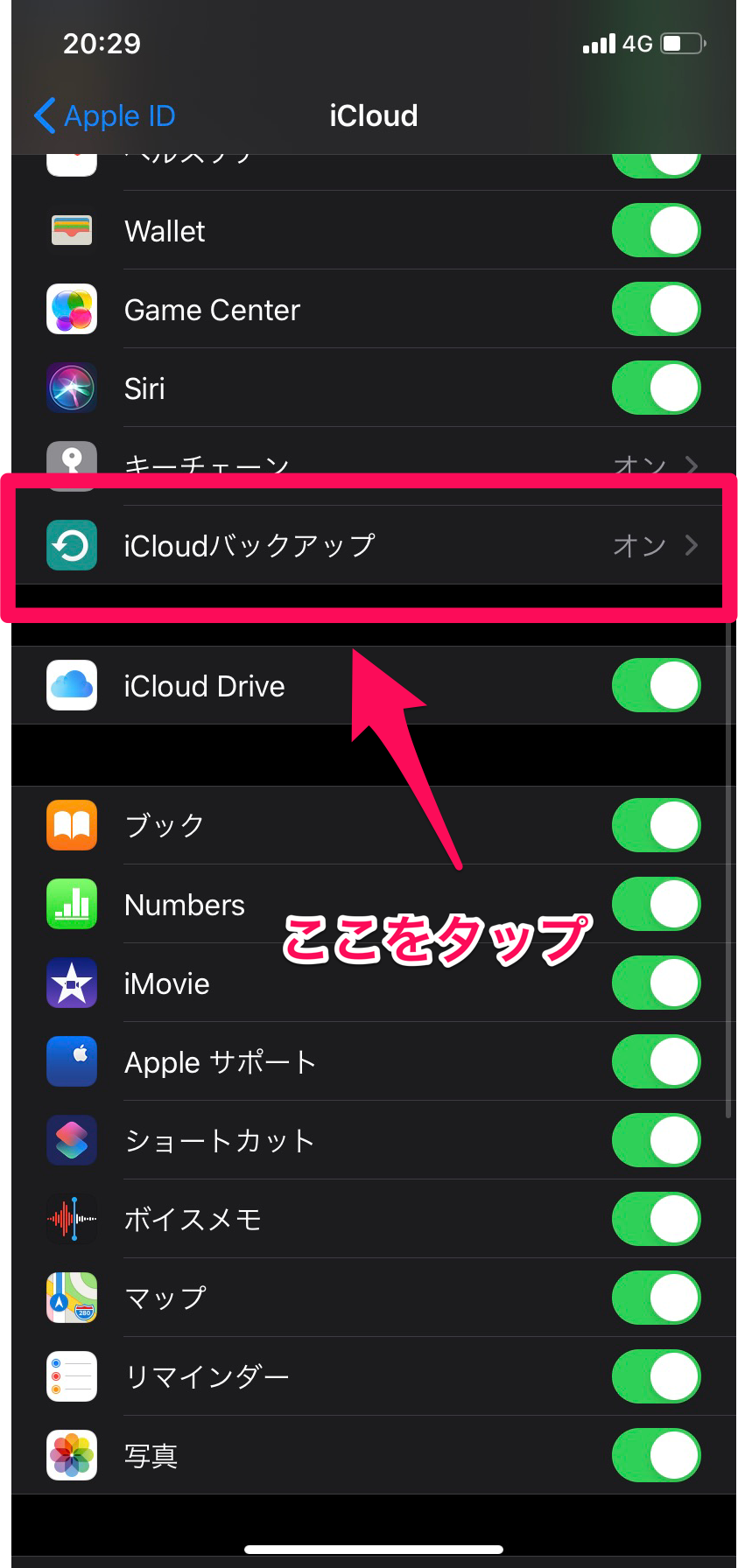
上がオンになっているのを確認したら、「今すぐバックアップ」を選択します。
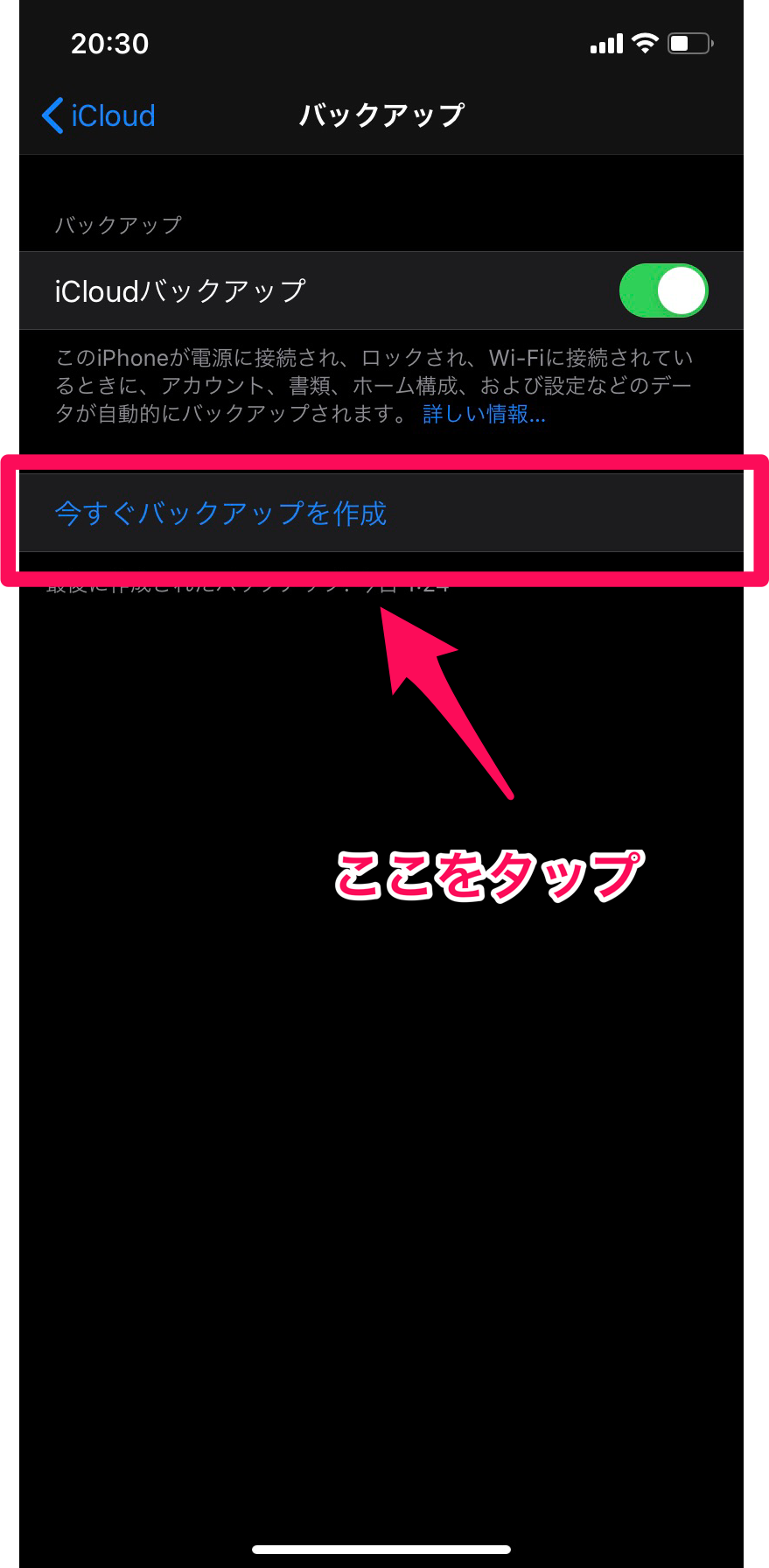
下に時間が出てくれば完了です。
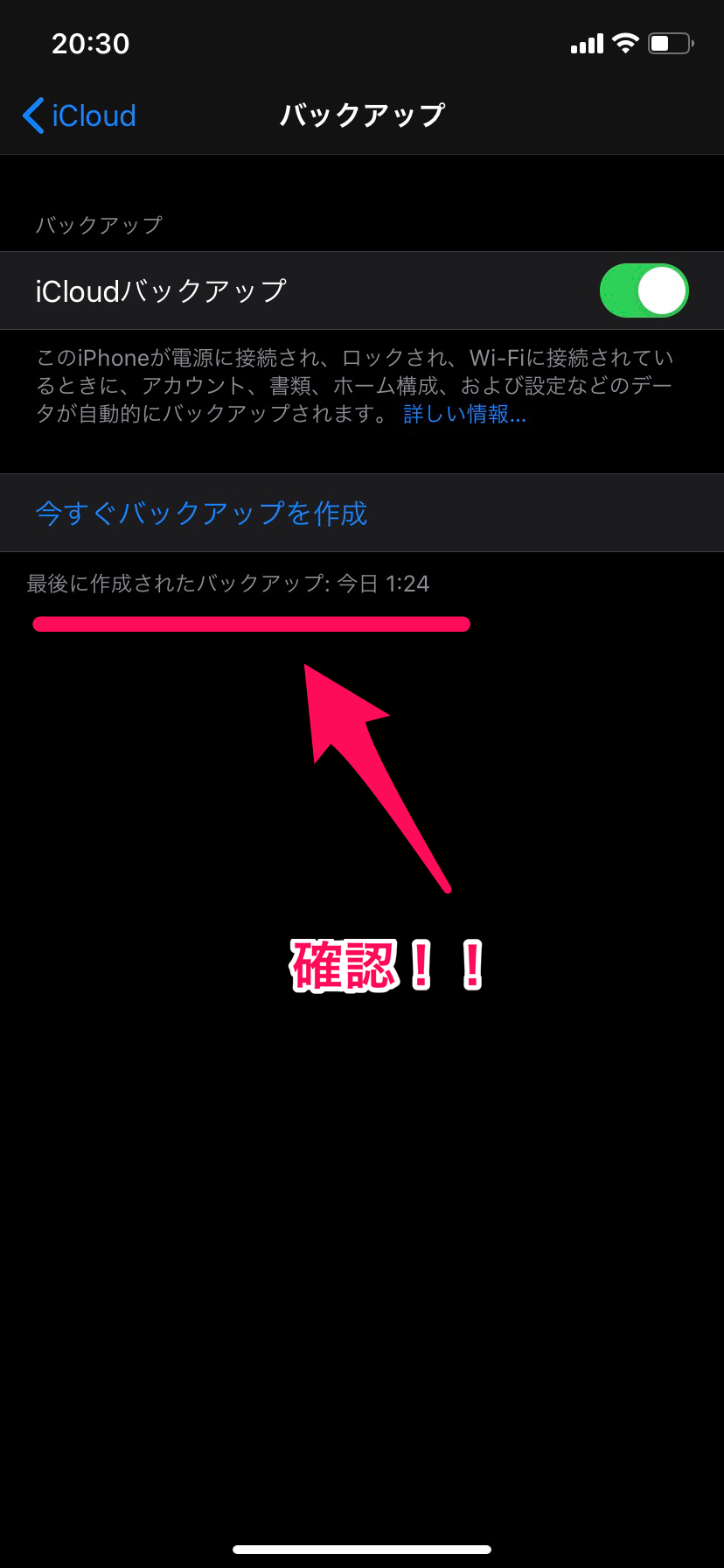
iCloudバックアップの復元は、最初の「こんにちは」の画面からしっかりと手順を踏んでもどす必要があります。中には、この作業が難しいと感じる人も多いようです。
しかし、Appleが出しているサービスのひとつでもあるので、バックアップデータの破損はiTunesほど頻繁ではありません。
どうしてもケーブルをつないでPCに繋ぐため、ケーブルが断線していたなどのトラブルや、PCが壊れてしまった時のトラブルは避けようがないのです。
- Wi-Fi環境で行う
- ストレージが充分にあることを確認する
- アプリの引き継ぎやアカウント情報はしっかりと管理しておく
iTunesの暗号化、結構かけている人は多い!?
今回は、iTunesの暗号化について紹介しました
iOS11以降は「すべての設定リセット」でiTunesの暗号化が解除が可能になり、だいぶトラブルは減ってきました。
しかし、本来、大切なデータは自分で管理しなくてはいけません。
Appleもたくさんのサービスを提供していて、今は並べて置くとデータが転送できるクイックスタートという機能も備わりました。
しかし、端末自体が壊れてからでは、全てのデータが失われてしまいます。
また、操作の順番の間違えてしまうことで、データを破損する恐れがあります。
自己責任で行いましょう。
むやみにアップデートをしないこと、家族と一緒にPCを使用しているのであれば、バックアップデータが間違っていないか確認しましょう。
日頃からこまめにバックアップを取ることを心掛け、適切なサービスやツールを使うなどして、大切なデータをきちんと保管しておきましょう。